Corrija a pasta de downloads abrindo muito lento no Windows 10
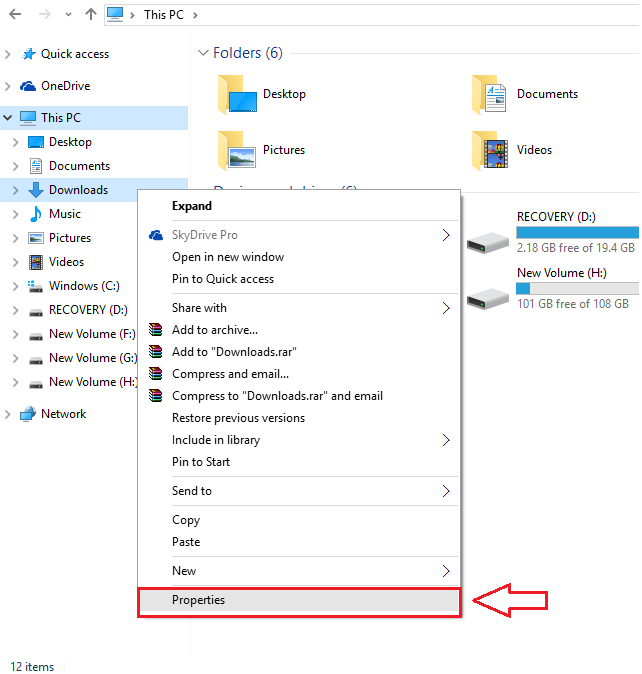
- 4948
- 1305
- Mrs. Christopher Okuneva
Corrigido: Pasta Downloads abre lentamente no Windows 10:- Ninguém gosta de esperar. Esperar é algo que muitas vezes tira a besta da maioria de nós. Se você está usando seu PC há muito tempo, pode estar tendo um bastante confuso Transferências pasta. Pode haver músicas, imagens, vídeos, programas, tudo e qualquer coisa que possam estar lá. Então, qual é o problema aqui? Enquanto o Transferências Pasta fica maior e maior em tamanho, o tempo gasto por ela para abrir arremessos também. Não seria agradável o suficiente para estar olhando para o bar verde para chegar ao fim, para o seu Transferências pasta para finalmente abrir antes de você. Mas excluir coisas importantes ou realocar o conteúdo geralmente não é considerado uma solução ideal para acelerar a abertura do Transferências pasta. Então, existe um trabalho por aí para corrigir o problema de Transferências pasta se abrindo lentamente? Bem, você está no lugar certo. Cavar o artigo e siga as etapas abaixo, para corrigir esse pequeno problema que aparentemente parece tão grande.
Veja também: - Como acelerar pastas de carregamento lento no Windows
PASSO 1
- Lançar Explorador de arquivos. Você pode fazer isso clicando no Explorador de arquivos Ícone na barra de tarefas, como mostrado na captura de tela dada abaixo.

PASSO 2
- Agora abaixo Este PC, No painel da janela esquerda, encontre a pasta nomeada Transferências. Clique com o botão direito do mouse nele e no menu de contexto que é expandido, encontre e clique na opção nomeada Propriedades.
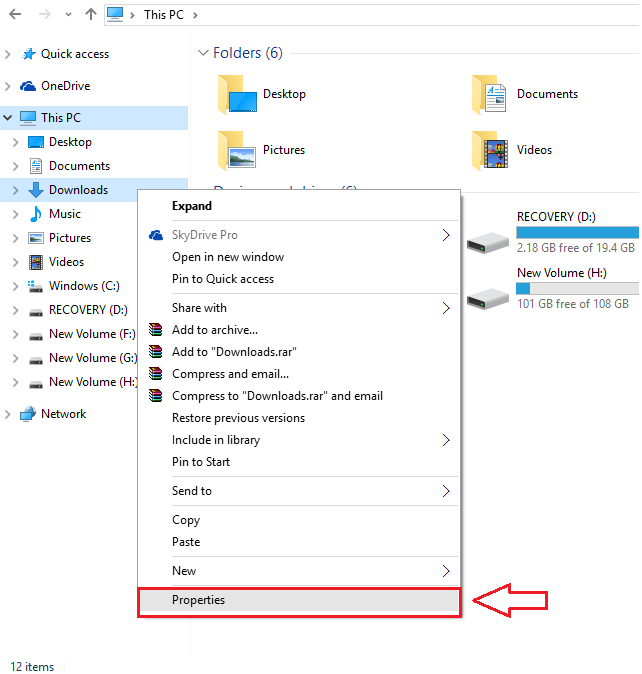
ETAPA 3
- Uma nova janela chamada Downloads Propriedades abre como mostrado na captura de tela.
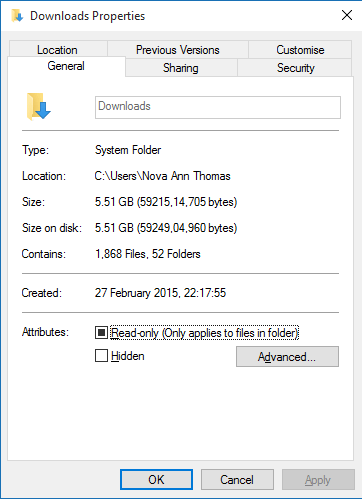
PASSO 4
- Agora clique no Customizar aba. Haverá uma lista suspensa associada à opção que diz Otimize esta pasta para. Agora clique na seta para baixo da lista suspensa.
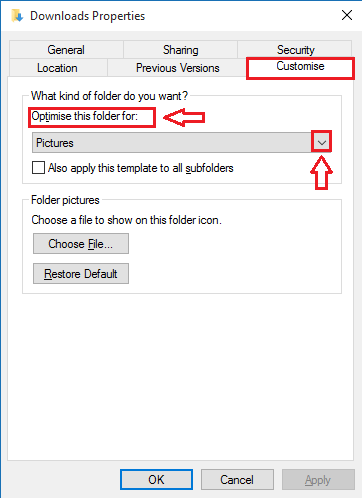
Etapa 5
- Na lista suspensa, selecione a opção nomeada Itens gerais.
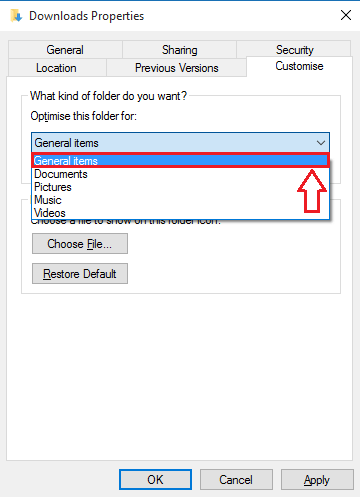
Etapa 6
- Não se esqueça de verificar a caixa de seleção correspondente à opção que diz Aplique também este modelo para todas as subpastas. Depois de terminar, acerte Aplicar botão e depois OK botão. Reiniciar o PC ou o explorador de janelas Para as mudanças assumirem. É isso.
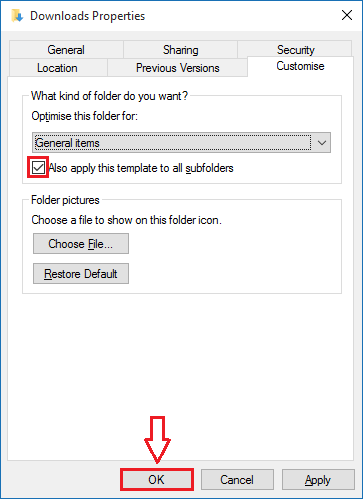
Então é assim que você pode corrigir o problema do seu Transferências pasta se abrindo lentamente. Experimente este truque hoje. Espero que você tenha achado o artigo útil. Continue voltando, pois sempre há algo novo e interessante esperando por você aqui.

